كيفية إرجاع الإعدادات الأساسية لالروبوت. كيفية استعادة المصنع "Android" -NEWS
في كثير من الأحيان، تنشأ الحاجة لإعادة ضبط إعدادات هاتف أندرويد. هذا الإجراء بسيط للغاية. يكفي بضع مرات للاستفادة من شاشة هاتفك الذكي. على الرغم من هذا، لا يعرف العديد من المستخدمين كيفية إعادة تعيين الإعدادات على Android إلى المصنع. إذا كنت تشعر حيال هذه الفئة من الأشخاص، فهذه المقالة لك. في ذلك، سنفتح حجاب الأسرار وإخبار كيفية حمل الإعدادات.
إعادة تعيين الإعدادات أو إعادة ضبط المصنع هي عملية يتم خلالها حذف جميع المعلومات من الهاتف الذكي أو الجهاز اللوحي. يتم مسح الهاتف من الصور الفوتوغرافية، وملفات الفيديو، والتسجيلات الصوتية، وما إلى ذلك. حيث يتم حذف جميع بيانات المستخدم من الهاتف الذكي، يأتي الجهاز إلى العرض البدائي. وهذا هو، سوف يعود الهاتف إلى الدولة التي كان لديه قبل الشراء (أي شرط المصنع).
كقاعدة عامة، عند استعادة إعدادات المصنع، لا يتم لف نظام التشغيل مرة أخرى. وهذا هو، إعادة ضبط المصنع لا يؤثر نسخة أندرويدوبعد تجدر الإشارة أيضا إلى أنه عند تفريغ إعدادات إزالة التثبيت تخضع فقط لتلك البيانات الموجودة الذاكرة الداخلية الأجهزة. وهذا هو، المعلومات من بطاقة SIM أو SD لا تزال غير مذكار.
لماذا تحتاج إلى إعادة تعيين الإعدادات
هناك عدد من الأسباب التي تجعل الناس استعادوا إعدادات المصنع. هنا هي الأكثر شيوعا:
- مشاكل في عمل الجهاز. مع التشغيل طويل الأجل للأداة في الذاكرة، يتم تجميع ذاكرة التخزين المؤقت، الملفات المؤقتة وغيرها من الخبث. لهذا السبب، يبدأ النظام في التباطؤ باستمرار. في هذه الحالة، إعادة ضبط المصنع هو عيدان حقيقي. بعد أن أسقطت الإعدادات، يمكنك حل معظم المشكلات التي تتعلق بالأداء، والتشغيل الصحيح للجهاز.
- لا يوجد إمكانية لإزالة قفل الشاشة. وضع العديد من المستخدمين على هاتفهم الذكي مفتاح الرسم أو كلمة المرور. هذا تدبير معقول لحماية جهازك من الغرباء. ومع ذلك، في بعض الأحيان تركيبة لإلغاء تأمين الهاتف الذكي يطير ببساطة من الرأس. حل المشكلة تمكنت من إعادة تعيين إعدادات Android.
- إعداد الجهاز للبيع. كل شيء بسيط للغاية. أنت لا تريد أن يكون لدى شخص ما الوصول إلى بياناتك الشخصية. نعم، وربما المشتري غير سارة غير سارة أن يتم انسداد الهاتف جهات اتصال ورسائل غير ضرورية.
تحضير
قبل إعادة التعيين، تحتاج إلى الاستعداد. للقيام بذلك، اتبع التعليمات التالية:
- تحقق بعناية الهاتف لتوفر المعلومات لك. نقل أفضل جميع الصور والفيديو والموسيقى إلى جهاز كمبيوتر. إذا لم يكن لديك حق الوصول إلى جهاز كمبيوتر، فما عليك سوى نقل المعلومات القيمة إلى التخزين السحابي.
- تأكد من مشحونة هاتفك بالكامل. لن يسمح ببعض الهواتف الذكية، مع شحن بطارية منخفضة، لتفعيل وظيفة إعادة ضبط المصنع. وهذا هو أفضل النتائج الممكنة. إذا كان الهاتف لا يزال ينتج تصريفا وخلال هذا الإجراء، يتم تفريغ البطارية، فقد يؤدي ذلك إلى عواقب غير متوقعة حتى تعطل الجهاز.
- إذا تم تثبيت نظام التشغيل الإصدار 5.1 على هاتف ذكي أو جهاز لوحي فما فوق، فما قبل إعادة تعيين الإعدادات على نظام Android، فأنت بحاجة إلى حذف حساب في Google. والحقيقة هي أن الشركة تقود سياسة جديدة فيما يتعلق بقضايا الأمن. تم تصميم النظام لحماية الهواتف من السرقة وإعادة البيع اللاحقة. جوهر الابتكار كما يلي: قبل تمكين هاتفك الذكي بعد إعادة ضبط المصنع، يجب عليك إدخال بيانات المستخدم. في الحالة العكسية، الهاتف ببساطة لا يبدأ. يمكنك الوصول فقط من خلال مركز الخدمة فقط. نعم، وهذا، فقط إذا كان لديك مستندات شراء.
كيفية إنتاج إعادة ضبط المصنع
كيفية إعادة تعيين الروبوت إلى إعدادات المصنع؟ هناك عدة طرق لتتمكن من القيام بذلك:
- استخدام "الإعدادات"؛
- تفعيل استعادة القائمة.;
- استخدم الزر المدمج إلى الصفر؛
- تطبيق رمز الخدمة.
كل من الأساليب المدرجة مناسبة لموقف معين. على سبيل المثال، إذا كنت بحاجة إلى تنظيف الأداة من القمامة، فمن الأفضل إعادة تعيين النظام من خلال "الإعدادات". إذا لم يكن من الممكن تمكين هاتفك، فأنت بحاجة إلى استخدام الاسترداد. النظر في كل من الأساليب المذكورة أعلاه بمزيد من التفاصيل.
القائمة "الإعدادات"
تتمثل أبسط طريقة للعودة إلى معلمات المصنع في الاسترداد من خلال قائمة "الإعدادات" القياسية. ومع ذلك، فمن الممكن استخدام هذه الطريقة فقط عند الوصول إلى النظام. لإرجاع جميع إعدادات المصنع التي تحتاجها فقط:
استعادة القائمة.
في بعض الأحيان يكون الهاتف في مثل هذه الحالة أنه من الممكن الاستفادة من موارد النظام الخاصة به. على سبيل المثال، لا يقوم الجهاز بتشغيل إما يبدأ في تعليق أثناء البداية. ماذا تفعل في هذه الحالة؟ الطريقة الوحيدة لإعادة ضبط معلمات النظام هي استخدام قائمة الاسترداد المزعومة.
ما هو الانتعاش؟ في الواقع، إنه معينة من BIOS التناظرية في أجهزة الكمبيوتر. الاسترداد - البرنامج الخاص الخارجي نظام التشغيلوبعد يتم تثبيت هذا البرنامج الافتراضي على الهواتف الذكية. هدفها الرئيسي هو تشخيص "الحديد"، وإنشاء نسخ احتياطية واستعادة النظام. نحن مهتمون في الماضي.
أول شيء يجب القيام به هو إدخال قائمة الاسترداد. تحتاج إلى إيقاف تشغيل جهازك (يجب أن تكون الأزرار أرضية). ثم تحتاج إلى الاحتفاظ وبضع ثوان للحفاظ على مجموعة مفاتيح محددة. أي نوع من؟ كل هذا يتوقف على شركة الشركة المصنعة. الجمع الأكثر شيوعا المناسبة لمعظم الهواتف الذكية: خفض مستوى الصوت + السلطة. وهذا هو، تحتاج إلى الضغط في وقت واحد على زر مستوى الصوت ومفتاح تشغيل الجهاز.
على الأجهزة من شركة LG، يمكنك في كثير من الأحيان العثور على التحرير والسرد التالي: Power + Home + تخفيض مستوى الصوت. يجب أن تضغط في وقت واحد على زر التنشيط، وزيادة مستوى الصوت و "Home" (الموجود أسفل الشاشة). من الضروري الحفاظ على المفاتيح حتى يظهر شعار الشركة على الشاشة. عندما يحدث هذا، قم بإصدار زر مسؤولا عن التبديل على الهاتف الذكي. المفاتيح المتبقية لا تتركها لمدة 10-15 ثانية.
تحتوي أجهزة LG أيضا على مزيج خاص بها لاستكشاف قائمة الاسترداد: Power + Volume Down. تحتاج على الفور إلى الضغط على زر تنشيط الطاقة وخفض الصوت. بمجرد ظهور علامة اسم العلامة التجارية LG على الشاشة، تحتاج إلى تحرير المفاتيح والنقر فوق "الطاقة".
العمل مع القائمة الاسترداد
بعد التلاعب الموضح أعلاه، يجب أن تذهب إلى قائمة الاسترداد. ينفذ في ذلك باستخدام أزرار التحكم في الصوت. لتأكيد الإجراء الذي تحتاجه لاستخدامه زر الطاقة أو المنزل. إذا دعم الاسترداد المستشعر، فقم بإدارة البرنامج عن طريق الصنابير.
كيفية جعل من خلال الانتعاش إعادة تعيين كامل على أندرويد؟ تحتاج القائمة المقترحة إلى العثور على خيار إعادة ضبط المصنع. على بعض الأجهزة، يمكن الإشارة إلى هذا العنصر باسم EMMC الواضح. نقوم بالنقر فوقه، وبعد ذلك يتطلب البرنامج تأكيد - اختيار نعم من نعم الإيجابي. برنامج إعادة تعيين النظام ل الإعدادات الأوليةوبعد عند الانتهاء من هذا الإجراء، يجب النقر فوق نظام إعادة التشغيل الآن لإعادة تشغيل الجهاز. 
تعد استعادة المعلمات ذات العلامات التجارية من خلال القائمة الاسترداد مهمة بسيطة إلى حد ما، للتعامل معها حتى يمكن للطفل. قد تحدث صعوبات إذا كانت نقاط النقاط سوف تختلف. ومع ذلك، هذه أشياء صغيرة. معنى هذا أو هذا البند يمكن فهمه حتى مع الحد الأدنى من المعرفة. من اللغة الإنجليزيةوبعد بشكل عام، عملية الهدم إعدادات مخصصة نفس الشيء بالنسبة لجميع الأجهزة التي تعمل على نظام التشغيل Android.
زر مدمج لإعادة تعيين
بعض الشركات المصنعة تجعل زر منفصل على أداتيتها، والتي تم تصميمها إلى الصفر المعلمات المخصصةوبعد وهي مصنوعة في شكل ثقب صغير في السكن. لتنشيط إعادة التعيين، يكفي أن ينظر إلى هذا المفتاح لبضع ثوان من قبل بعض الكائن.
رمز الخدمة
لتحمل النظام، يمكنك حتى لا تدخل "الإعدادات". يكفي تنشيط اللوحة لمجموعة من الأرقام وأدخل هناك أحد رموز الخدمة. هنا ليست سوى بعض من لهم:
سيعمل الرمز أو لا يعتمد على شركة الشركة المصنعة. إذا كانت أي من المجموعات المذكورة أعلاه عملت، فحاول ذلك في هذه الحالة، في "مكالمة الطوارئ".
في تواصل مع
اسمحوا لي أن أذكرك ذلك من الصعب إعادة. - هذه إعادة تعيين الإعدادات إلى المصنع. لذلك، بناء على اسم هذه العملية، يتبع:
عواقب إعادة تعيين الثابت.
بعد إعادة تعيين الإعدادات (إعادة الضبط الثابت)، سيتم تنظيف جهازك بالكامل. هذه البيانات سوف تختفي: اعدادات شخصية (خطط الألوان، تثبيت الشاشة الرئيسية، إلخ)، الرسائل (SMS)، جهات الاتصال (التي كانت في ذاكرة الجهاز)، ملاحظات، تثبيت البرنامجوالألعاب والصور ومقاطع الفيديو والملفات. كل ما كان في ذاكرة جهازك سيتم حذفه. الاتصالات على بطاقة SIM والبيانات الموجودة على بطاقة الذاكرة الخارجية (القابلة للإزالة) لن تتأثر.
ما الذي يمكن القيام به لعدم تفقد المعلومات الهامة؟

إذا بقيت ذكرى جهازك معلومات مهمة (جهات الاتصال، الرسائل القصيرة، الصورة، الفيديو)، هناك مثل هذه الخيارات لحفظ:
- التزامن مع جهات الاتصال جوجل، قرص جوجل (إذا كان جهازك يعمل على Android)
- دائرة التخزين والتزامن Dropbox
- إنشاء نسخة احتياطية باستخدام برنامج النسخ الاحتياطي التيتانيوم
- نقل البيانات المهمة إلى جهاز الكمبيوتر الخاص بك (الكمبيوتر) باستخدام برنامج الخدمة لنموذج الهاتف الذكي الخاص بك \\ Tablet
إذا لم يكن من الممكن حفظ البيانات قبل إعادة تعيين الثابت 
إذا كان من المستحيل لأي سبب من الأسباب إجراء نسخ احتياطي للبيانات قبل إجراء عملية إعادة تعيين، فهناك فرصة لاستعادة بعض البيانات بعد إعادة تعيينها. لحسن الحظ، هناك مثل هذا البرنامج يسمى "7-البيانات الانتعاش الروبوت." لذلك، إذا كنت قد قمت بإعادة ضبط الثابت بالفعل ولديه هاتف "نظيف" في يديك، لا تتعجل بالضيق - مع هذا البرنامج، يمكنك محاولة استعادة الملفات القديمة. قراءة المزيد التفاصيل
من خلال جميع مزاياها العديدة من حيث متعدد الوظائف وسهولة الاستخدام، يمكن لنظام تشغيل أندرويد رفع مفاجأته غير سارة لمستخدمه. يؤدي فشل النظام الحرج بسبب وجود خطأ في البرامج إلى الحاجة إلى إعادة تعيين جميع الإعدادات.
للقيام بذلك، ليس من الضروري جذب هاتف ذكي إلى مركز الخدمة. في معظم الحالات، يمكن للمستخدم نفسه إجراء إجراء انعكاس نظام التشغيل. في مقالتنا، سنخبرك بكيفية إعادة تعيين الإعدادات على الهاتف بموجب نظام Android OS 6.0، وفي الحالات التي يستحيل القيام بها بدونها.
لماذا إسقاط الإعدادات
كقاعدة عامة، يلزم تثبيت نظام التشغيل إلى إعدادات المصنع في الحالات التالية:
- التنوير الذكي عند توقف الواجهة من الرد على الإيماءات؛
- يتجمد نظام التشغيل في شاشة التمهيد؛
- نسيت المستخدم مفتاح الرسم أو كلمة المرور لفتح الشاشة؛
- يجب إعداد الهاتف الذكي للبيع: احذف جميع التطبيقات والملفات وبيانات المستخدم.
يستحق فهم ذلك عن طريق إعادة تعيين الهاتف إلى إعدادات المصنع، يفقد المستخدم جميع محتويات الهاتف الذكي: جهات الاتصال، إذا كانت موجودة في ذاكرة الهاتف وملفات الوسائط والتسجيلات وكلمات المرور على المواقع والتطبيقات، وجميع البرامج المثبتة. لذلك، قبل عملية التراجع، يجب عليك تنفيذ بعض الأعمال التحضيرية:
- تهمة الهاتف الذكي. مع شحن البطارية المنخفض، يمكن لنظام التشغيل حظر الوصول إلى قائمة الاسترداد. بالإضافة إلى ذلك، يستغرق إعدادات الاستعادة بعض الوقت. إذا تم تفريغ الأداة أثناء عملية التفريغ، فسيتم استعادة الوصول إليها مشكلة كبيرة؛
- تأكد من أنه بعد إعادة تعيين النظام، يمكنك إدخال الخاص بك حساب جوجلوبعد ستكون هناك حاجة إلى ذلك عند استعادة التطبيقات اللازمة المخزنة في قاعدة بيانات المتجر تطبيقات جوجل.;
- نقل جميع الصور ومقاطع الفيديو إلى بطاقة الذاكرة أو على hDD كمبيوتر؛
- إجراء اتصالات احتياطية، التقويم والبريد. لهذا:
- انتقل إلى إعدادات الهواتف الذكية؛
- حدد القسم "استعادة وإعادة ضبط"؛
- انقر على عنصر "حجز البيانات"؛
- حدد حسابا لنسخ واضغط على زر الطاقة.



كيفية إجراء إعدادات إعادة تعيين على الهاتف: 3 طرق
لإجراء استعادة كاملة من الإعدادات أو إعادة تعيين الثابت، هناك ثلاث طرق أساسية لاستخدامها في الموقف المناسب:
- إعادة تعيين من خلال قائمة الهاتف الذكي؛
- باستخدام فرق الخدمة؛
- من خلال قائمة الاسترداد.
مهم!
إعادة تعيين إعدادات الهاتف أندرويد يؤثر فقط الذاكرة الداخلية فقط. إذا كنت، على سبيل المثال، نقل التطبيقات إلى بطاقة الذاكرة، فإن عملية التراجع لا تؤثر عليها. ومع ذلك، نوصي بإزالة بطاقة SD، كما هو في الروبوت السادس البطاقة الخارجية. إنه جزء من السجل العام باستخدام ميزة التخزين المعتمدة.
الطريقة الأولى: من خلال الإعدادات
سوف تعمل الطريقة إذا لم يكن هناك الأخطاء الحرجةوسيقوم المستخدم بتنظيف هاتفه الذكي بشكل مستقل من جميع البيانات:
- في إعدادات Android، انتقل إلى قسم "استعادة وإعادة تعيين"؛
- حدد عنصر "إعادة تعيين إعدادات"؛
- انقر فوق الزر في أسفل الشاشة.
بعد بضع ثوان، سيعيد النظام إعداداته وإعادة تشغيل الهاتف الذكي.



الطريقة 2: أوامر الخدمة
من أجل استخدام الأوامر الرقمية على لوحة المفاتيح، بالنسبة للمستخدم، وكذلك في الحالة الأولى، يجب الوصول إلى واجهة النظام، على وجه الخصوص، في قائمة الطلب.
هناك ثلاث مجموعات رئيسية للأرقام والأحرف إلى إعدادات Android Zero:
- *2767*3855#
- *#*#7378423#*#*
- *#*#7780#*#
الطريقة الثالثة: القائمة الاسترداد
ستساعد هذه الطريقة إذا لم يتمكن المستخدم من تسجيل الدخول عبر مفتاح رسومي أو رمز PIN، وكذلك مع فشل Android الحرج. يتم الوصول إلى قائمة الاسترداد من خلال مجموعة المفاتيح. كقاعدة عامة، هذا مزيج من زر الطاقة وزر التكبير أو تقليل مستوى الصوت.
للوصول إلى القائمة، قم بما يلي:
- إيقاف تشغيل الهاتف؛
- تحقق من مجموعة المفاتيح؛
- في قائمة أمر الاسترداد، حدد مسح البيانات / إعادة ضبط المصنع؛
- اضغط نعم
- انتظر إعادة تعيين ونقر فوق نظام إعادة التشغيل.

مهم!
قائمة الاسترداد هي مجموعة من فرق محددة ومعقدة جدا. لا تحاول تعلم جميع عناصر القائمة بنفسك، حيث قد يؤدي ذلك إلى انتهاكات خطيرة في عمل الهاتف الذكي.
عند إعداد المواد، كنا نحتاج إلى هاتف ذكي موثوق به وبأسعار معقولة مع نظام التشغيل Android الأصلي. أيضا من الخصائص المهمة التي أخذناها في الاعتبار عند اختيار نموذج تجريبي سعة البطارية. كما ذكر أعلاه، يجب استرداد إعداد الإعدادات في هاتف ذكي مشحون بالكامل. للحصول على ثقة كاملة في أداء الأداة، واجهنا إعادة تعيين الإعدادات ذبابة الهاتف. نيمبوس 12.
لماذا تطير
لقد وثقنا منتجات الشركة البريطانية تطير، حيث يتم تمييز الهواتف الذكية لهذه العلامة التجارية من خلال بأسعار معقولة وموثوقية وأداء. على مدار الأشهر الستة الماضية، تطير جميع النماذج، والتي اختبرناها أثناء إعداد المواد، مؤشرات ممتازة في العمل دون تأخيرات والفرامل.
عند التحضير لدراسة أساليب إعادة تعيين الإعدادات، فقد فحصنا سابقا النظام للقوة، في محاولة لإحضار الأداة إلى حالة حرجة. هناك عدة عشرات من التطبيقات داخلها، فتحت عدة برامج في نفس الوقت عند تحميل الصور الثقيلة وملفات الفيديو. معالج رباعي النواة 1،3 جيجاهيرتز يعالج مع عمله على "ممتاز" - كل شيء يعمل بسلاسة ودون معلقة.

كانت الخطوة التالية هي المسؤول الكامل للجهاز. وهنا نحن لم نسمح البطارية الرائعة لمدة 4000 مللي أمبير. بفضل هذه السعة، يمكنك تشغيل الهاتف الذكي بأمان بأكبر قدر ممكن من الأوضاع، وبعد ذلك استعرض الإعدادات - رسوم البطارية تكفي لمدة 15 ساعة على الأقل.
إذا كنت قد اخترت لنفسك ذبابة الهاتف الذكي.نوصي على الجميع مشكلة تقنية اتصل بالدعم الفني على الموقع الرسمي. على سبيل المثال، هنا سوف تجد تعليمات مفصلة عن طريق نقل جهات الاتصال من الهاتف أو حل مشكلة المزامنة مع Google.
في حقوق الإعلان
اليوم، في الساعة الثانية صباحا، اتصلت بمعارفتي مع مسألة كيفية قيام Android 6.0، بإعادة تعيين الإعدادات إلى المصنع.
لم أكن فاجئا، لأنني كنت أعرف أنه يعيش عمليا في هاتفه الذكي Samsung Galaxy الذكي.
إنه ليس واحدا. يمكنني الحكم على الحروف التي تسألها عن كيفية العودة، واستعادة، ورمي، وجعل، والتثبيت، والخروج، والخروج، وضع، إعادة تعيين، إعادة التشغيل، طرق، جلب، تكوين، نظف، تحديث، هدم، إلقاؤه وحتى التنسيق إلى المصنع الإعدادات
ليس كل ما بالطبع لا تطلق أجهزة محمولة من اليد - تناول الطعام والنوم معهم. كثير يريد ببساطة بيع جهازهم، وقبل تنظيفه تماما.
لتكرار نفس الشيء في كل مرة، فقط رمي رابط، لذلك قررت رسم بعض الكلمات.
ملاحظة: الهاتف أو الكمبيوتر اللوحي أو الهاتف الذكي Samsung و Lenovo و ASUS و HTC و LG (LJ) و FLY و Alcatel و DEXP و Micromax و Explay و Sony (Sony) Xperia، ZTE، بالإضافة إلى Android 6، 5.1، 4.4، 4.4 2 ، 4.1 2، 2.3، 2.1 قد يكون لديه بعض رقائقهم.
إعادة تعيين إلى إعدادات المصنع لأجهزة Android
قم بإعادة ضبط البيانات على Android، يتضمن ما يلي: حذف جميع البيانات والتطبيقات على هاتفك الذكي أو جهاز Android اللوحي. يتضمن ذلك التطبيقات المثبتة بشكل مستقل وملفات شخصية، مثل الصور التي التقطت مع هذا الجهاز، والموسيقى المخزنة عليها، إلخ.
في نهاية المطاف الحصول على الجهاز كواحد جديد. ثم، عند البدء لأول مرة، سيتم فتح معالج الإعداد، كما لو كان هاتف جديد - تم شراؤها فقط في المتجر.
إعادة تعيين الإعدادات على الهاتف الذكي أو الجهاز اللوحي مع Android 5 Lollipop
افتح الإعدادات الموجودة على الجهاز وتحديد موقع الخيار المسمى " دعم وإعادة تعيين ". انقر عليه.
إذا لم يكن لديك أي شيء، فيرجى النقر فوق "إعادة تعيين الجهاز". سوف تؤكدك أنك توافق على بدء عملية إعادة تعيين.
ثم ستتم مطالبتك بإدخال رقم التعليمات البرمجية المعروض. أدخله وانقر فوق الزر "حذف الكل".
بمجرد قيامك بذلك، سيقوم جهازك بإعادة التشغيل وسيقوم Android 5 Lollipop بحذف جميع بياناتك، حسابات وتطبيقات مثبتة.
بالإضافة إلى ذلك، سوف يستعيد إعدادات نظام التشغيل الافتراضي. بعد ذلك، عند البدء لأول مرة، سيظهر معالج الإعداد وستحتاج إلى تكوين كل شيء من الصفر، كما لو كان الهاتف الذكي الجديد أو الجهاز اللوحي.
ملاحظة: لا يتم توفير الصور، حيث أنني قمت الآن بتثبيت Android 6.1 و 7 - لا أريد أن تتصرف أحدا.
كيفية إعادة تعيين هاتفك الذكي أو الجهاز اللوحي مع Android 6.1
إذا كان لديك هاتف ذكي أو جهاز لوحي مع Android 6، فهذا ما يجب عليك فعله لإعادة تعيين الإعدادات إلى المصنع. افتح "الإعدادات".
حدد موقع وانقر على سلسلة "الأرشفة وإعادة ضبط".

الآن، بعد التمرير في الأسفل، سترى معلمين - إعادة تعيين الإعدادات وإعادة تعيين البيانات.

ما يعنيه لوصف لن. سيعيد العنصر الأول جميع الإعدادات إلى المصنع، والثاني سيحذف جميع بياناتك.
ملاحظة: إذا قمت بتحديد العنصر الثاني، فسيتم حذف محتويات الذاكرة الداخلية فقط، وحقيقة أنها لا تزال على بطاقة الذاكرة.
في كلتا الحالتين، سيطلب منك تأكيد أفعالك - هذا أمر طبيعي لبدء العملية.
النظر - هذه هي فرصتك الأخيرة، وترك كل شيء كما هو. إذا كنت ترغب في إعادة تعيين، انقر فوق الزر "حذف الكل".
بمجرد قيامك بذلك، سيتم إعادة تشغيل جهاز Android الخاص بك وسيتم حذف جميع البيانات، وحسابات، التطبيقات المثبتة واستعادة التكوين الافتراضي.
بعد اكتمال العملية، سيطلق الجهاز المعالج الإعداد الأوليكما لو كان قرص جديد أو الهاتف الذكي.
كما ترون في هذا الدليلإعادة التعيين إلى إعدادات المصنع من الهاتف الذكي أو الجهاز اللوحي مع Android سهل للغاية، وما يجب القيام به إذا لم يتم تشغيل الجهاز.
يقوم العديد من المستخدمين بتجربة جلب أجهزتهم إلى حالة عندما لم تعد قيد التشغيل. ثم في العديد من الحالات إعادة تعيين الإعدادات أيضا تحل المشكلة.
كيفية إجراء إعدادات إعادة تعيين إلى المصنع إذا لم يتم تشغيل الروبوت
إذا لم تتمكن من العودة إلى "إعدادات المصنع" في إعدادات النظام، فحاول استخدام "وضع الاسترداد" لرمي الهاتف إلى المصنع.
ملاحظة:
- قد تختلف خطواتك اعتمادا على الهاتف / الهاتف الذكي / الجهاز اللوحي.
- سيتم فقد جميع البيانات بعد إعادة التشغيل.
- قبل إجراء إعادة تعيين، تأكد من أن مستوى البطارية أعلى من 15٪، أو قم بتوصيل الشاحن.
- بعد التأكيد، ستستغرق عملية التفريغ حوالي 4-8 دقائق.
اعتمادا على طراز جهاز Android، يجب أن تكون الإجراءات الأولى الخاصة بك تقريبا كما يلي. عند إيقاف تشغيل الهاتف، انقر في وقت واحد وعقد:
- زر ابدأ وزر حجم الصوت
- زر ابدأ وزر حجم الصوت
- زر ابدأ، زر حجم الصوت والثالث، والتي ستجد، ولكن ليس حساس
- زر ابدأ وزر حجم الصوت والثالث، والذي سيجد ولكن ليس حساسا
الآن تتحرك في جميع الأزرار القائمة (أعلى / أسفل) لتكبير / تقليل حجم الصوت، حدد سلسلة "مسح البيانات / إعادة ضبط المصنع" وتأكيد زر البداية.

ثم ستغير النافذة وتأكد من اختيارها من خلال النقر فوق صف صف بيانات المستخدم "نعم".

ستبدأ عملية إعادة الضبط. عند اكتمال التراجع، حدد "إعادة التشغيل الآن"

كما ذكر أعلاه أعلاه، مهمتك الرئيسية هي إدخال وضع الاسترداد. للقيام بذلك، يمكنك التجربة (الخيارات ليست بالفعل بالفعل - حوالي أربعة).
يمكنك البحث عن معلومات حول الشبكة أو مجرد قراءة الدليل الذي يتماشى مع الهاتف عند الشراء.
لوصف الخيارات لكل جهاز Android - سيتعين عليك كتابة الكثير - بعد كل شيء، الهواتف، الهواتف الذكية، أقراص Android، هناك ظلام. النجاحات.
في كثير من الأحيان، يحتوي هاتف أندرويد الذكي على مشاكل وأخطاء مختلفة في النظام. وليس من المستغرب، لأن النظام بسيط، مع إمكانية الوصول المجاني، ولكنه عرضة بسهولة للفيروسات البرامج الضارةوبعد لهذا السبب، الجهاز على نظام التشغيل Android بعد بعض الوقت ليس قويا كما عند الشراء.
ماذا علي أن أفعل إذا بدأ الهاتف الذكي في العمل بشكل سيء وإعطاء هذا الأداء الجيد كما كان من قبل؟ مع مثل هذه المشكلة، ستساعد على الاضطلاع بإعدادات Android أو شيء ما يسمى بشكل مختلف - إعادة تعيين الثابت. ولكن كيف نفعل ذلك؟ يمكنك أن تنسب الهاتف إلى مركز الخدمة ودفع مجموعة من المال وأيضا الوقت لقضاء، ولكن يمكنك القيام بذلك في المنزل بنفسك. ولكن كيف إعادة تعيين Android إلى إعدادات المصنع أو كيفية إعادة تعيين الإعدادات على Android؟ الآن سوف نكتشف.
لا تسمى عملية إعادة تعيين البيانات الثابت أو إعادة تعيين البيانات فقط - بعد اكتمال العملية من الجهاز، سيتم حذف جميع بيانات المستخدم. وتشمل هذه: جميع التطبيقات التي قمت بتثبيتها، جهات الاتصال على الهاتف، وكذلك جميع الحسابات على الحسابات. ولكن ستبقى جميع البيانات الموجودة على بطاقة الذاكرة غير متأثرة. لحذف البيانات من بطاقة الذاكرة، يجب عليك تنسيق بطاقة الذاكرة نفسها.
ما هو إعادة ضبط الصلب / إعادة ضبط المصنع أو كيف إعدادات إعادة تعيين الروبوت ?

إعادة تعيين الصلب / إعادة ضبط المصنع هي حذف جميع البيانات التي قام المستخدم بتنزيلها أثناء استخدام الهاتف الذكي. وهذا هو، الصورة، الموسيقى، التطبيقات التي تم تنزيلها من قبل المستخدم وإعدادات الحساب وبيانات المستخدم الأخرى - سوف يعود الهاتف الذكي إلى هذا الشرط عند المشتراة. سيبقى نظام Android نفسه كما هو وغالبا ما يتم تضمينه في بيانات التفريغ.
لماذا تحتاج إلى إعادة تعيين الإعدادات على الهاتف الذكي:
- يجب إعداد الجهاز الموجود على نظام Android للبيع أو تنظيف الجهاز الذي تم شراؤه من البيانات القديمة؛
- حل المشاكل مع أداء الجهاز. عادة بعد استخدام طويل من الهاتف الذكي، تتراكم فيه الملفات غير الضروريةالتي تؤثر على خصائص الهاتف الذكي، وكذلك على بطاريةها وعمر الخدمة الشاملة؛
- يمكنك حل المشكلة مع جوجل برمجة، ولا سيما - سوق Google Play؛
- فتح الهاتف الذكي إذا وجدت أنه لم يتم حلها مشكلة البرنامج أو رمز PIN المنسي، لفتح الجهاز.
ما تحتاج إلى القيام به قبل إعادة تعيين الإعدادات
- جعل نسخة احتياطية من البيانات. نسخة إحتياطية البيانات أو بيانات النسخ الاحتياطي هي حفظ بيانات الهاتف الذكي الذي تم تنزيله على وسائط البيانات الأخرى. وهذا هو، حفظ ملفات الوسائط الخاصة بك والتطبيقات وبيانات المستخدم الخاصة بك. عادة ما يمكن القيام به على الفور قبل إعادة التعيين إلى إعدادات المصنع مع استخدام جوجل خدمات. ولكن يمكنك القيام بذلك بنفسك باستخدام محرك أقراص فلاش أو بطاقة ذاكرة.
- يجب شحن الجهاز بنسبة 70٪ على الأقل. على بعض الهواتف الذكية، من المستحيل إجراء إعادة تعيين البيانات مقابل تكلفة بطارية منخفضة، وكذلك إذا تم تفريغ هاتفك الذكي وتطفئ عند عملية إعادة تعيين البيانات، فقد يتسبب في تصحيح أخطاء سيد فقط.
- إذا كان لديك نظام أندرويد 5.1 وما فوق، فأنت بحاجة إلى إزالة كل شيء بيانات جوجل من خلال قائمة الإعداد. الحقيقة هي أنه بعد إعادة تعيين الجهاز، تحتاج مرة أخرى إلى إدخال بيانات حسابك، وإذا كان الشخص القديم لا يستطيع حذفه، فسوف يتوقف الهاتف الذكي عن العمل، والاستعادة ممكنة فقط مركز خدمات مع وثائق حول شراء جهاز.
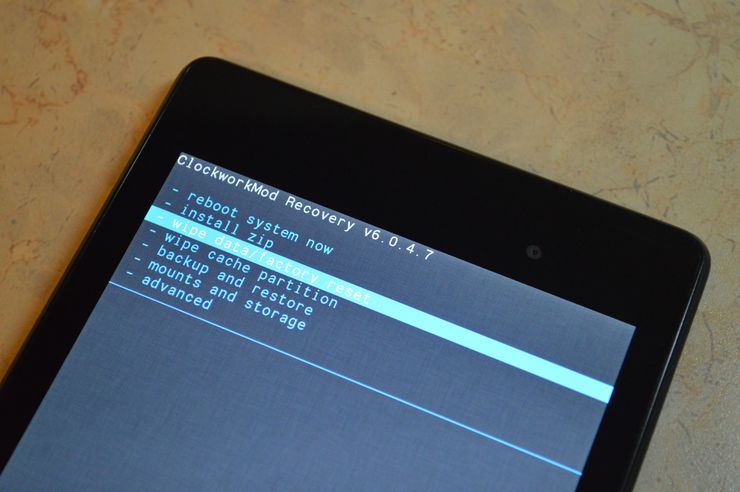
الروبوت كيفية إعادة التعيين إلى إعدادات المصنع - اليوم هناك أربعة الأكثر شعبية و طرق مريحة لإعادة تعيين بيانات الهواتف الذكية:
- من خلال خاص قائمة الروبوت - التعافي؛
- في إعدادات الهاتف الذكي؛
- من خلال رمز خاص في قائمة "مجموعة"، الموجود في تطبيق "جهات الاتصال"؛
- مع زر خاص أو ثقب، وهو في هاتف Android الذكي.
كيفية جعل عملية إعادة تعيين بيانات الهاتف الذكي من خلال قائمة الاسترداد
هذه الطريقة للمستخدمين المتقدمة أنظمة الروبوتحيث يتم حظر الجهاز، رمز PIN غير صحيح / مفتاح الرسومات وليس هناك حق الوصول إلى قائمة الإعدادات، وبعبارة أخرى، فقط "Brick".
للوصول إلى قائمة الاسترداد، قم بإيقاف تشغيل الجهاز بالكامل (يمكنك سحب البطارية وإدخالها). التالي، بند مجموعة مفاتيح محددة. كما يستحق معرفة ما أجهزة مختلفة - مجموعات مفاتيح مختلفة لإدخال قائمة الاسترداد، وجعل لقطة شاشة، وإعادة تشغيل الهاتف الذكي و. ر. د.
للتحكم في استرداد استخدام مثل هذه الأزرار على الجهاز نفسه:
اخفض الصوت. (انخفاض حجم) - عنصر القائمة لأسفل؛
حجم يصل. (زيادة حجم) - عنصر القائمة؛
قوة (زر تشغيل الجهاز) - حدد عنصر القائمة؛
الصفحة الرئيسية. (زر الصفحة الرئيسية) - يستخدم لإدخال قائمة الاسترداد؛

بعد تنفيذ إحدى الأوامر المقدمة، سوف يذهب الهاتف الذكي في القائمة الاسترداد:
في معظم إصدارات الاسترداد، يتم تنفيذ حركة القائمة بواسطة مفاتيح الهواتف الذكية:
- حجم زر أعلى - التحرك؛
- زر حجم أسفل - الانتقال إلى أسفل؛
- زر الطاقة - افتح عنصر القائمة المحدد؛
ولكن هناك أيضا إصدارات أخرى من الانتعاش حيث تتوفر الملاحة الحسية القائمة.
انتقل إلى عملية تنظيف بيانات الهاتف الذكي:
- نذهب إلى قائمة مسح البيانات / إعادة ضبط البيانات أو "مسح EMMC" / "مسح فلاش".
- بعد ذلك، أتفق مع جميع العناصر (نعم) وانقر فوق "حذف جميع بيانات المستخدم"
- بعد الانتهاء، أعد تشغيل جهازك عن طريق تحديد عنصر "إعادة التشغيل الآن"
عملية الإغراق البيانات من خلال قائمة الاسترداد هي نفسها لجميع أجهزة Android، قد تحدث الاختلافات الوحيدة باسم عناصر القائمة وإصدار الاسترداد.
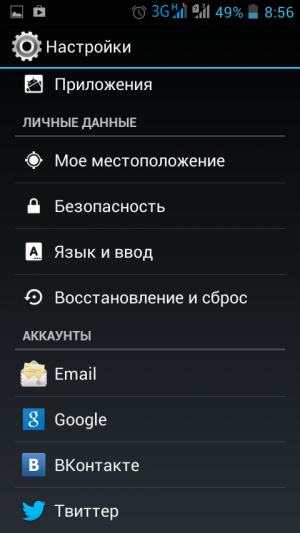
تناسبك هذه الطريقة إذا كانت لديك الفرصة لدخول الهاتف الذكي نفسه، في قائمة الإعدادات:
انتقل إلى تطبيق "الإعدادات" في الجهاز نفسه:
- وفقا للمعيار الذي نبحث عن عناصر القائمة هذه: الإعدادات المتقدمة - مرجع وإعادة تعيين؛
- الحسابات (البيانات الشخصية) - استرداد وإعادة تعيين (النسخ الاحتياطي وإعادة تعيين)
- على ال سامسونج الهواتف الذكية: الأرشفة وإعادة الضبط - الأرشفة وإعادة الضبط - أو السرية؛
- على ال الهواتف الذكية هواوي.: الإعدادات المتقدمة - استعادة وإعادة تعيين؛
بعد ذلك، سيتم منعك حول تنظيف جميع المعلومات، (الحسابات، جهات الاتصال وغيرها) وأنه يمكن أن يكون خطيرا للجهاز. في الأسفل، يبحث عن عنصر "محو جميع البيانات". سيكون هناك تحذير آخر - نحن نتفق ونظيفة جهازنا.
في كثير من الأحيان هذا النوع من التنظيف لا يختلف كثيرا في أجهزة أندرويد مختلفة، لأن هذا التنظيف المقدمة من قبل نظام التشغيل نفسه.
إعادة تعيين أجهزة بيانات أندرويد من خلال مجموعة من الأرقام أو "الرمز السري"
واحدة من أكثر طرق بسيطة لإعادة تعيين بيانات الروبوت الأجهزة. لا تحتاج إلى استكشاف مجموعات خاصة أو حفر في إعدادات الجهاز. ستحتاج فقط إلى تطبيق الهاتف أو "جهات الاتصال"، حيث تحتاج إلى إدخال رمز خاص لإعادة تعيين البيانات:
- *2767*3855#
- *#*#7780#*#*
- *#*#7378423#*#*
لكن الأمر يستحق النظر في حقيقة أنه على كل جهاز يعمل بنظام Android يمكن استخدام التعليمات البرمجية المثبتة بواسطة الشركة المصنعة. لذلك، يجب عليك تعلم الكود الدقيق على الإنترنت، قبل بدء تشغيل إجراء تنظيف البيانات.
بعد إدخال أحد هذه الرموز - اضغط على زر الاتصال وعملية تنظيف جميع البيانات من الجهاز ستبدأ.
إعادة تعيين أجهزة Android إلى إعدادات المصنع من خلال زر منفصل خاص أو ثقب
على أجهزة Android القديمة وعلى بعض جديد جديد، يتم تثبيت زر إعادة تعيين البيانات على الجهاز نفسه. يتم تنفيذها في شكل فتحة صغيرة جدا وتحتاج إلى إبرة أو مسواك لتنشيطها.
الشيء الرئيسي هو عدم الخلط بين الحفرة لإعادة تعيين البيانات مع ثقب الميكروفون. بعد تنشيط الزر، سيعود الجهاز إلى إعدادات المصنع، وسيتم حذف جميع بيانات المستخدم.

إن إجراء إعادة تعيين البيانات على جهاز Android هو إجراء بسيط إلى حد ما، والشيء الرئيسي هو القيام بكل شيء وفقا للتعليمات واختيار الطريقة الصحيحة لهاتفك الذكي. فقط إذا كنت تلتزم بالتعليمات والامتثال لجميع القواعد لاستخدام نظام Android، فسوف تمكنك من القيام بكل شيء كما ينبغي.
ولكن إذا كنت خائفا أو يعمل بشكل جيد مع أجهزة الكمبيوتر والهواتف الذكية، فسيكون من الأفضل أن تتحول إلى السيد. إنه يعرف كيفية القيام بكل هذه الإجراءات وبالتأكيد لن يسمح بالأخطاء.
